Selv om Windows Media Video (WMV)-filer er flotte, er det mer vanlig å bruke MPEG4 (MP4)-formatet. Dette betyr at du kanskje må konvertere WMV-filene dine til MP4 ganske ofte. Heldigvis finnes det en vaskeri liste over dyktige videokonverterere på markedet som støtter en rekke videoformater.
Innhold
- Håndbrems (Windows/MacOS/Linux)
- MediaCoder (Windows)
- CloudConvert (nettbasert)
- Online-konvertering (nettbasert)
I denne guiden tar vi en titt på noen av de bedre tilgjengelige alternativene. Husk at noen av anbefalingene kun er online, mens andre er programmer som krever at du laster ned programvaren først.
Anbefalte videoer
Også hvis du har noen MKV eller MOV-filer sparker rundt som du vil konvertere til MP4, vi har guider for dem også.
I slekt
- Trenger du å jobbe fra veien? Her er de 5 beste bærbare datamaskinene med LTE
- De vanligste HTC Vive-problemene, og hvordan du fikser dem
- Slik bruker du klipp, kopier og lim inn hurtigtaster i Windows
Programvarekonverterere
Håndbrekk (Windows/MacOS/Linux)

Håndbremsen virket på sine siste ben tilbake i 2006 da programvarens første skaper, Eric Petit, falt fra jordens overflate, men utviklingen fortsatte med hjelp av noen få ambisiøse mennesker som ble drevet til å oppdatere og revidere den eksisterende programvaren for en endring verden. Åpen kildekode-videokonvertereren har nå en av de mest ekspansive programvarepakkene for å rippe og konvertere videofiler for avspilling på en rekke populære enheter og plattformer. Grensesnittet er slankt og godt designet, om enn litt skremmende, og tilbyr en rekke tilpassbare, borderline-avanserte funksjoner som krever litt tilvenning før du virkelig kan utnytte mulighetene deres og intuitiv bruk. De Håndbrems guide og fora er alltid tilgjengelig hvis du trenger hjelp uten å måtte bruke god tid på å famle med programmet.
Andre bemerkelsesverdige funksjoner inkluderer en overflod av videoredigeringsverktøy for skjøting, justering av ramme rangere, legge til undertekster og diverse videoeffekter, som alle kan ses i en live forhåndsvisning vindu. Erfarne brukere kan til og med sette flere koder i kø for raskere batchbehandling og raske resultater uten kjedelig manuell inntasting. Håndbremsen kan rett og slett ikke toppes når konvertere filer til MP4 eller MKV-format, men det er heller ikke for nybegynnere som ikke vil lære programvaren. På slutten av 2016 ble en ny versjon av programvaren, 1.0.0, utgitt med fullstendig omgjorte forhåndsinnstillinger, inkludert nye forhåndsinnstillinger for de nyeste mobile enhetene, nye MKV-forhåndsinnstillinger og VP9-videokoding. Håndbremsen har blitt oppdatert siden da og er for øyeblikket på versjon 1.3.3.
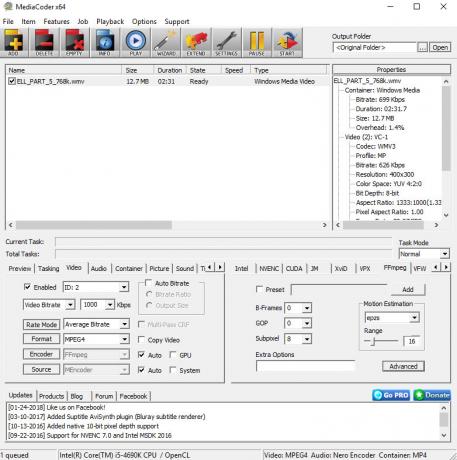
MediaCoder er et dyktig program lastet med fantastiske konverteringsfunksjoner. Grensesnittet, selv om det er forvirrende ved første øyekast, er relativt enkelt når du først lærer deg rundt, og tilbyr en båtlast med tilpassbare funksjoner for å konvertere video til et spesifisert utdataformat for din valg. Enten du ønsker å batchbehandle en rekke AVI-filer til MPEG eller komprimere filer for et redusert minneavtrykk, kan MediaCoder håndtere det.
Du finner flere innstillinger for å endre utdataene - inkludert muligheten til å konvertere video til gråtoner, kvart piksel-, tegneserie- eller høykvalitetsmodus – samt bithastighetsjusteringer for både lyd- og videokomponentene til filen din. Hastighet og resulterende kvalitet er klasse A med raske konverteringer og vekt på å opprettholde den originale kvaliteten på tvers av formater.
MediaCoder er et eksepsjonelt stykke programvare, men den er mer rettet mot teknologientusiasten i stedet for en førstegangsbruker som prøver å gjøre en zippy-konvertering. Men hvis du foretrekker å fokusere på detaljene og din primære interesse er kvalitet og overføringer med lite tap, er MediaCoder et sikkert kort.
Nettbaserte omformere
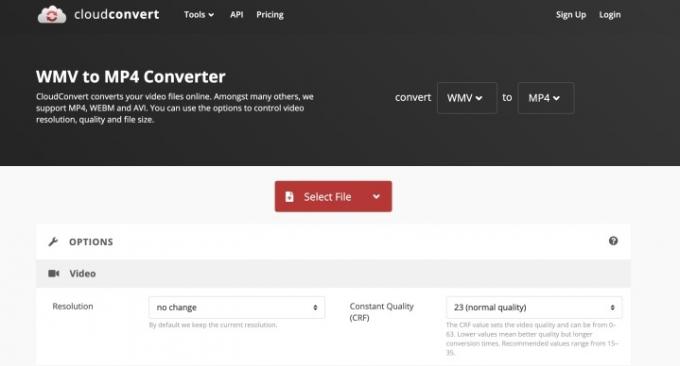
Ikke alle ønsker å laste ned et frittstående program for å oppfylle deres behov for videokonvertering. Heldigvis er CloudConvert et av de beste nettverktøyene for enkle filnedlastinger og konverteringer. Det gratis-å-bruke nettstedet lar brukere velge filer – alt fra FLV- og MLV-filer til 3GP og MPEG4 – fra deres Google Disk- eller Dropbox-konto, eller dra dem direkte inn i nettleservinduet fra deres skrivebord. Hele konverteringsprosessen foregår i skyen, og utdatainnstillinger – som sideforhold, kodek, bitrate og oppløsning - kan justeres fra nettappens sparsomme grensesnitt før du konverterer filer. Etter konverteringen kan du bare trykke på nedlastingsknappen for å laste ned filen direkte til datamaskinen din.
Den nettbaserte tjenesten mangler funksjonssettet og hastigheten til frittstående programmer for Windows og MacOS, men den er dyktig i å konvertere en rekke filer uten å avvike fra det intuitive grensesnittet. Batchkonvertering og mappeovervåking hjelper brukere med å takle større prosjekter uten å rote med mer komplisert programvare.

Videokomponenten til Online-Convert tilbyr alternativer for å konvertere filene dine til 11 populære formater, inkludert MP4, AVI og MOV. Det er flere alternativer for å utføre noen mindre redigeringer, inkludert endring av skjermstørrelse, lydkvalitet, bitrate og andre mindre justeringer.
Online-Convert er lett å navigere, og hvis du ikke er sikker på hvor du finner noe, kan du bruke søkefunksjonen nederst til høyre på siden for raskt å finne ut av det. For eksempel, hvis du vil vite om Online-Convert er i stand til å gjøre ønsket konvertering. Det er også spesifikke konverteringsalternativer for omtrent alle tenkelige enheter.
Opplasting og konvertering av videofiler vil ikke være et problem for de fleste brukere. Men hvis du vil laste opp filer større enn 100 MB eller samtidig konvertere mer enn fire filer på en gang, må du oppgradere til premium-medlemskapsalternativet. Følgelig må du regne med kostnaden for en premiumkonto hvis enhetsbruken din innebærer stor video konvertering eller samtidige konverteringer av ulike filer, da du må betale ekstra for slike oppgaver uansett.
Du trenger imidlertid ikke å føle deg forpliktet til å betale for et premiumabonnement, fordi Online-Converts nettsted er pålitelig og lett å navigere, med mange forskjellige formateringsvalg. Online-Convert er en one-stop-shop, så du trenger ikke å kaste bort verdifull plass med ekstra programvare eller nettleserutvidelser for å dekke kravene til konverteringer. I tillegg er det ikke mange andre nettsteder i oppsummeringen vår som inkluderer en hash-generator.
Tidligere var tiden og pengene du måtte investere i å oppnå en konvertering fra WMV-filer til MP4 ikke verdt det for noen. I disse dager kan du finne massevis av programvare og flere nettbaserte omformere som kan få jobben gjort raskt og enkelt. Enda bedre, i de fleste tilfeller kan du gjøre det gratis. Husk at det kan være en liten læringskurve i starten, men de fleste av disse verktøyene er relativt intuitive. Hvis du trenger muligheter for flere samtidige konverteringer, anbefaler vi å investere i et betalt abonnement for optimal ytelse.
Redaktørenes anbefalinger
- Slik konverterer du VHS-båndene dine til DVD, Blu-ray eller digital
- Hvordan øke hastigheten på Windows
- Slik løser du lydproblemer i Windows 10
- Hvordan blokkere et nettsted
- Windows Update fungerer ikke for den siste oppgraderingen? Slik fikser du det




